iBook 是一款内置的图书应用程序,允许 iPhone/iPad/iPod 用户将购买的图书保存在您的移动设备上,以便您可以随时阅读。但在积累了太多书籍后,您可能会发现您的设备没有更多空间用于其他新下载,或者您可能只是厌倦了设备上相同的旧书籍,然后您需要从 iPhone/iPad 删除已购买的书籍。
要删除设备上不需要的书籍,您实际上有不止一种方法可以选择,即在应用程序中删除已购买的书籍或从设备中永久删除它们。现在,只需阅读本文即可根据需要和想要的方式获得任何一种方式!
1. 如何在 iBook App 中删除 iPhone/iPad 上的书籍- 在您的 iPhone/iPad 上打开 iBook 应用程序。
- 点击右上角的“选择”选项,然后勾选您要删除的书籍。
- 单击红色图标“删除”,您将看到如下所示的弹出窗口。

- 确认您的操作,然后继续该过程。

注意:在使用这种方式时,你应该知道它只能让你从iPhone/iPad上删除免费书籍,对于那些购买的书籍,你实际上可以隐藏它们。只需在计算机上启动 iTunes 或在Mac计算机上启动 iBooks,导航至右中的“快速链接”选项,单击“已购买”>“图书”,然后您将看到所有 iCloud 图书。最后,单击小 X 图标并点击隐藏选项以根据需要隐藏书籍。
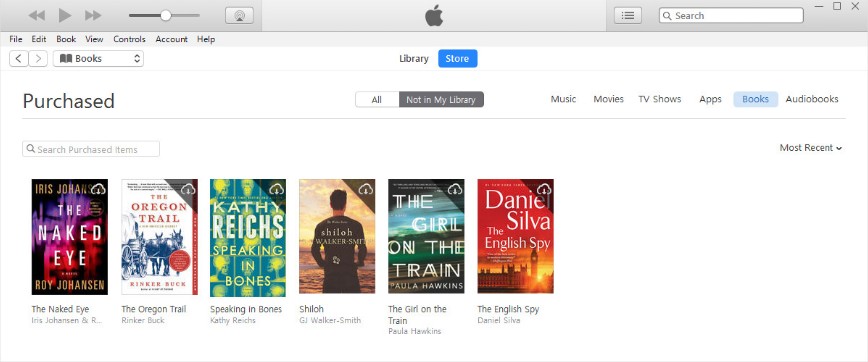
为此,您需要专业的数据清理器,这里强烈向您推荐这款图书删除器- Coolmuster iOS Eraser ,它可以让您轻松地从 iPhone/iPad 删除购买的图书。
有了它,您可以一劳永逸地从设备中删除任何不需要的书籍。更重要的是,该软件还可以支持设备上保存的其他文件,包括联系人、消息、照片、视频、应用程序等等。此外,只要您的设备运行iOS系统,您就可以随时将其用作您最好的数据橡皮擦,自由清理设备中任何不需要的文件。事实上,您现在可以获得该软件的免费试用版,为什么不自己尝试一下呢?只需单击几下即可使用它。
步骤1 。打开计算机上已安装的软件,然后通过 USB 线将您的设备连接到计算机。
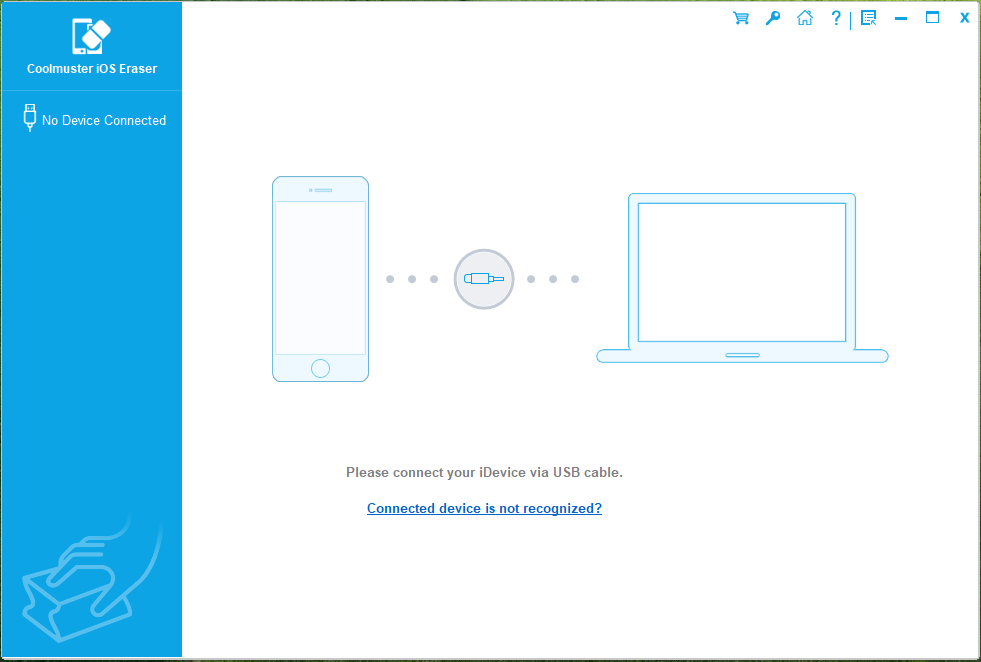
第2步。选择正确的擦除模式“擦除私人数据”后,您的iPhone/iPad上的所有文件将显示在主界面上供您预览。
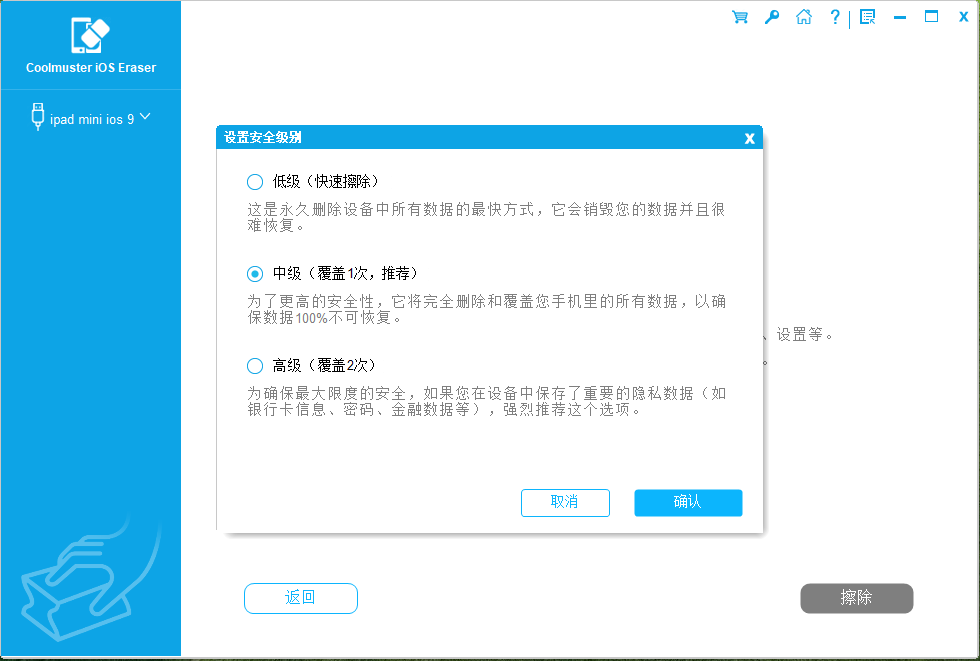
步骤3 。现在,进入“图书”选项卡以预览更多信息。在预览时,勾选您要删除的书籍,然后点击“删除”选项继续。
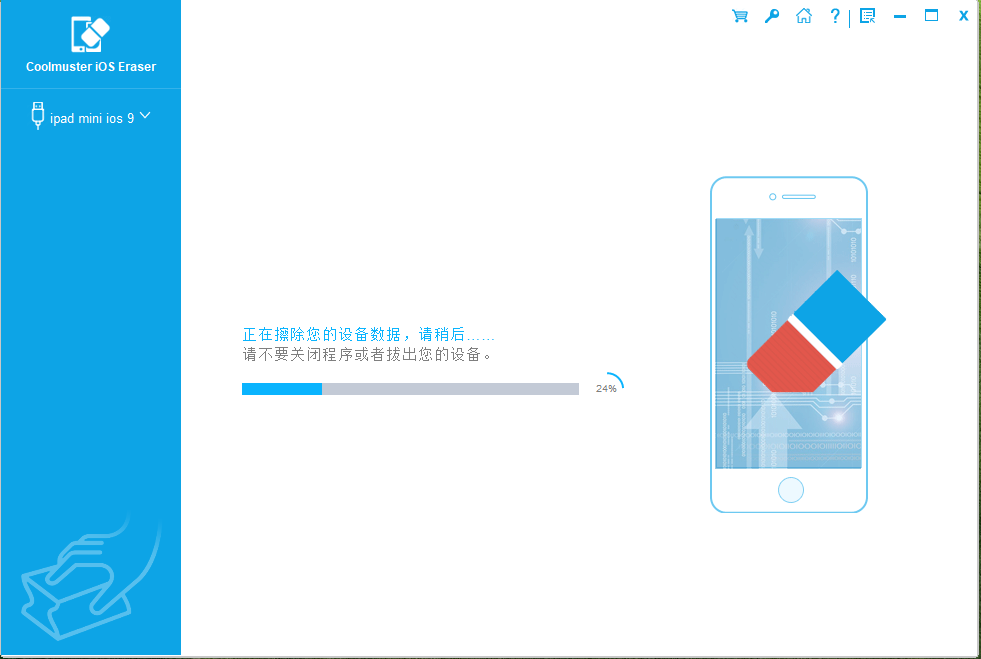
最后,您需要做的就是耐心等待该过程在一段时间内完成。到目前为止,您已经学会了如何在 iBook 应用程序本身中删除免费图书、隐藏已购买的图书以及从 iPhone/iPad 中永久删除图书(包括已购买的图书)。
结论无论您选择在 iBooks 应用程序中删除图书还是使用Coolmuster iOS Eraser永久删除购买的图书,您都可以在 iPhone 或 iPad 上有效管理您的图书收藏。选择适合您的需求和偏好的方法,并在您的iOS设备上享受整洁的阅读体验。
